要在Mac上查看应用程序是针对Intel处理器还是Apple Silicon(M系列芯片)构建的,可以按照以下步骤操作:
1. "打开“应用程序”文件夹":
- 你可以在Dock中点击“应用程序”图标,或者从Finder的侧边栏中选择“应用程序”。
2. "找到你想要查看的应用程序":
- 在应用程序文件夹中,找到你感兴趣的应用程序。
3. "右键点击应用程序图标":
- 在应用程序图标上点击右键(或者按住Control键点击)。
4. "选择“显示简介”":
- 在右键菜单中,选择“显示简介”(Show Info)。
5. "查看兼容性信息":
- 在打开的简介窗口中,向下滚动,找到“兼容性”(Compatibility)部分。
- 在这一部分,你会看到“兼容的处理器”(Compatible with)信息,这里会显示该应用程序支持的处理器类型,例如“Intel”或“Apple Silicon”。
通过这些步骤,你可以轻松地确定某个应用程序是否支持你的Mac的处理器类型。如果你的Mac是Apple Silicon芯片,而应用程序只标明“Intel”,那么你可能需要寻找该应用程序的更新版本或替代品来确保兼容性。
相关内容:
苹果在2020年发布了世界上第一款ARM 架构的Mac芯片,也就是M1。
因为架构不同于以往的Intel x86 架构,所以当M1 要执行x86 的应用程序时,需要经过Rosetta 2 转译后才能使用。Mac 里面安装的这么多App,如何检查哪些是原生执行,哪些是转译执行。
应用程序的种类,主要会分成三种:
1️⃣应用程序(Intel):表示该App仅支持Intel处理器,且需要Rosetta 2转译后才能在M1 Mac上运行。
2️⃣应用程序(通用):表示该App同时支持M1芯片与Intel处理器,且预设会使用M1芯片的架构执行。
3️⃣应用程序(Apple芯片):表示该App只支持M1芯片,Intel处理器无法使用。
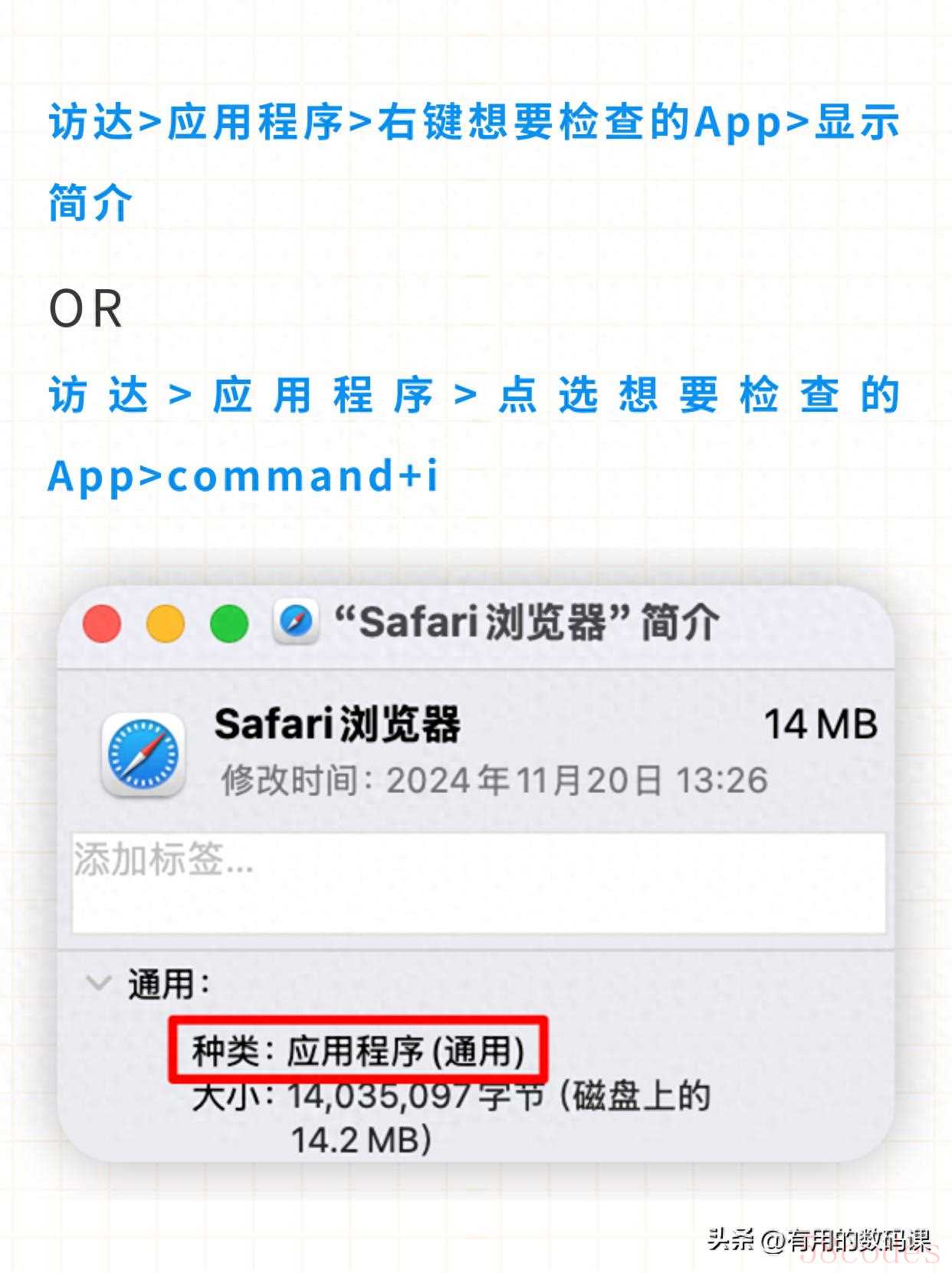
单个应用查询
批量显示应用版本

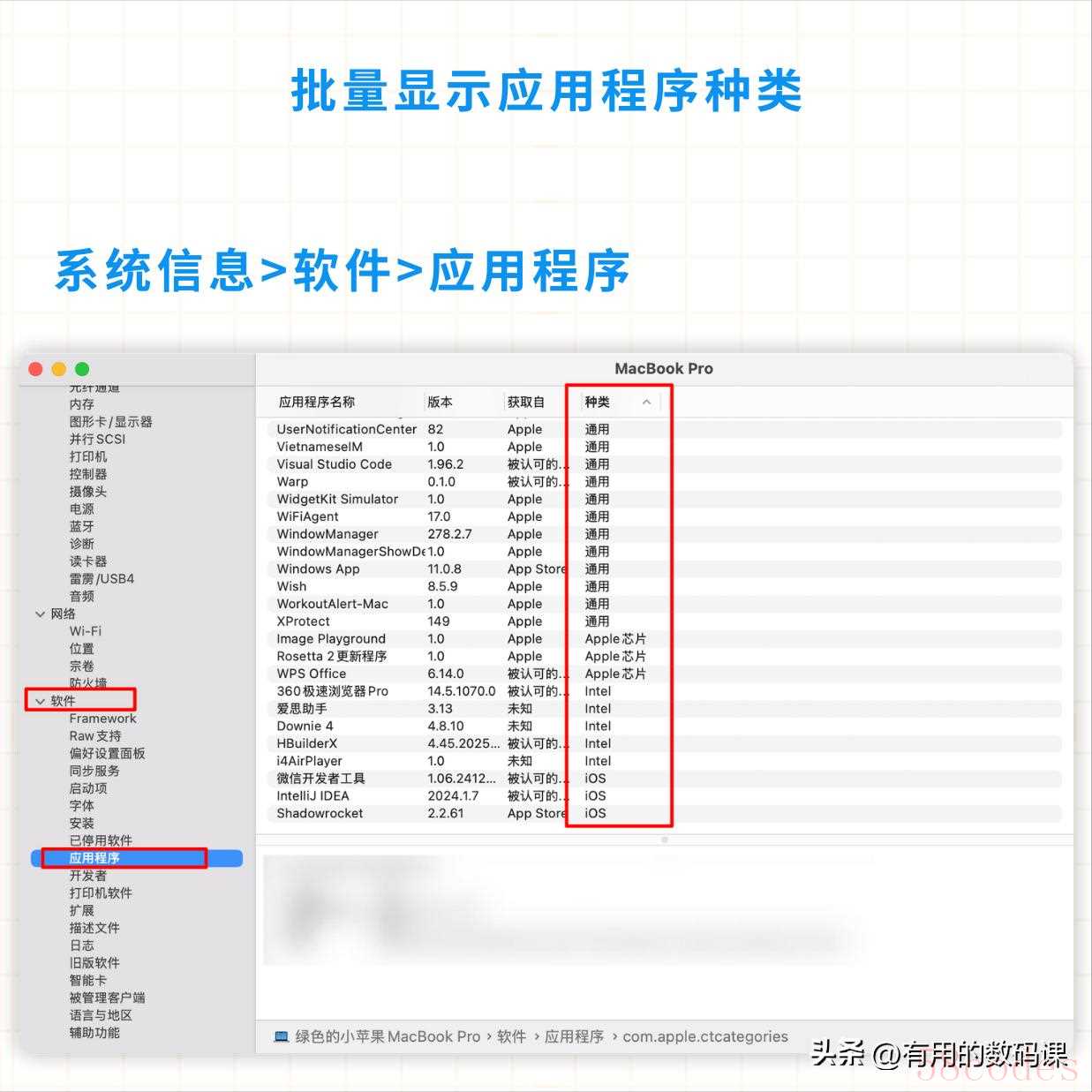
 微信扫一扫打赏
微信扫一扫打赏
 支付宝扫一扫打赏
支付宝扫一扫打赏
